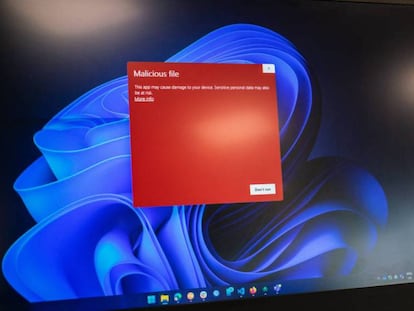¿Cansado de los widgets de Windows 11? Así puedes ocultarlos
Lograrás que estos accesorios dejen de molestarte


Una de las novedades que llegaron con Windows 11 fue la inclusión de los widgets. Estos se utilizan para mostrar información relevante desde el escritorio del sistema operativo. Para muchos resultan bastante útiles, pero para otros no son más que una molestia. Te mostramos cómo librarte de ellos.
La verdad es que la idea de Microsoft es bastante buena sobre el papel, pero bien es cierto que cuando estás empleando el equipo para trabajar, los widgets se pueden convertir en una tortura, ya sea por usarlos tanto por decisión propia como si te equivocas con el ratón. Y, desgraciadamente, debes saber que no es posible deshabilitarlos en el sistema operativo… pero sí que es posible ocultarlos, algo que no es especialmente complicado.
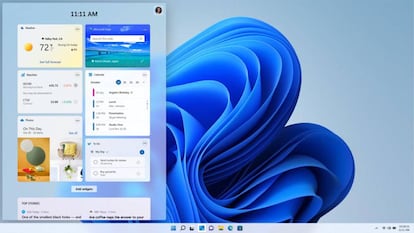
Cómo librarte de los Widgets en Windows 11
Existen varias formas de conseguir esto, pero nosotros te vamos a mostrar la que creemos que es la óptima que debes utilizar… se deja activo el uso de la combinación de teclas Windows + W por si deseas en un momento dado visualizar los widgets. Evidentemente, no pones en riesgo alguno al ordenador al hacer esto y, si lo deseas, la configuración que estableces puedes cambiarla sin problema alguno para revertir los cambios.
Pasos para ocultar los widgets desde la aplicación de Configuración de Windows 11:
- Abre la aplicación del sistema operativo que te permite gestionar los ajustes del sistema operativo. Puedes conseguirlo de modo rápido pulsando de manera combinando las teclas Windows + I o dando uso al icono con forma de rueda dentada que hay en el Menú de inicio.
- Ahora, en las opciones que hay en la parte izquierda, utiliza Personalización y, luego, pulsa en Barra de tareas en la zona central.
- Aparece una nueva ventana en la que puede ver deslizadores que permiten gestionar diferentes parámetros de este elemento de Windows 11. Busca el llamado Widgets y deshabilita su funcionamiento en la zona derecha.
- Con esto dejarás de verlos, pero siguen estando activos en segundo plano, por lo que puedes abrirlos siempre que lo desees usando la combinación de teclas antes mencionada.
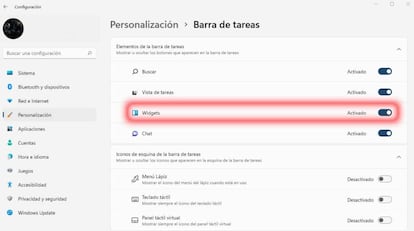
Si deseas quitar esta opción debes recurrir al registro del sistema, un proceso que es algo más delicado y que, lo cierto, no es muy necesario debido a que con quitar los Widgets de la Barra de tareas es más que suficiente para que todo esté perfectamente limpio a la hora de dar uso al sistema operativo. Como has visto, todo es muy sencillo a la hora de dejar exactamente cómo quieres el sistema operativo Windows 11 (algo que no ocurre con otras opciones como por ejemplo macOS de Apple).